Покрените ИДЛЕ Питхон ИДЕ на свом Убунту систему пратећи овај водич корак по корак.
Када почињете са Питхон-ом, постављање окружења за кодирање може бити изазовно. ИДЛЕ (Интегратед Девелопмент Леарнинг Енвиронмент) је Питхон ИДЕ који поједностављује процес за исто. Можете почети са кодирањем одмах након што га инсталирате.
ИДЛЕ је ИДЕ једноставан за коришћење са функцијама које вам олакшавају писање и покретање Питхон кода. Долази унапред инсталиран са неким оперативним системима, али на Линук-у морате да га инсталирате. Научите како да инсталирате ИДЛЕ на Убунту и како да користите његову интерактивну шкољку.
Инсталирајте ИДЛЕ на Убунту
Од неколико Питхон ИДЕ-ови који се користе у индустрији, ИДЛЕ је један од најлакших за подешавање и коришћење. Компатибилан је са већином оперативних система и погодан је за инсталирање било које верзије Питхон-а.
НЕАКТИВАН је вишеплатформска алатка која исто функционише на Виндовс, Уник и мацОС оперативним системима. Конфигурисање је једноставно и компатибилно је са свим модерним претраживачима. Пре инсталирања ИДЛЕ-а на Убунту ОС,
требало би да ажурирате системска спремишта. Покрените следећи код да бисте ажурирали спремишта.судо апт упдатеЗатим покрените следећи код да бисте инсталирали ИДЛЕ верзију 3:
судо апт инсталл идле3Успешна инсталација ће изгледати овако:
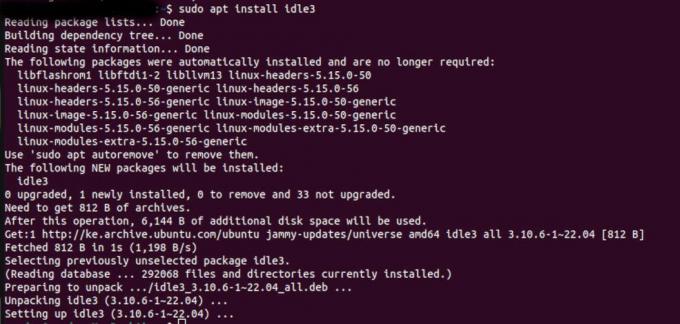 Како отворити ИДЛЕ
Како отворити ИДЛЕ
Да бисте отворили ИДЛЕ, откуцајте реч неактиван на терминалу и покрените га.
неактиванПрозор љуске ИДЛЕ ће се појавити на вашем екрану.
Напишите и покрените програм на ИДЛЕ-у
Сада када је ИДЛЕ подешен, можете почети да кодирате. Штампати Здраво Свете у прозору упишите следећи код и притисните ентер:
принт("Здраво свет")Овде пишете и покрећете свој код у прозору љуске. Ово није изводљиво за дуге програме. Да бисте направили чистији радни простор, потребно је да одвојите прозор љуске од прозора уређивача.
Отворите прозор уређивача
Да бисте отворили прозор уређивача, кликните на Филе мени у прозору љуске, а затим изаберите Нова датотека. Отвориће се прозор уређивача без назива. Датотеци можете именовати кликом Датотека>Сачувај као.
Уређивач кода пружа више опција за манипулацију кодом. То укључује функције поништавања, понављања, бојења, паметног увлачења и аутоматског довршавања. Његов вишеструки прозор вам омогућава да прилично лако уредите свој код, покренете и отклоните грешке. Такође можете сачувати свој рад и наставити касније.
ИДЛЕ чува датотеке са .пи проширење. На овај начин Питхон може да га изврши. Покушајмо да покренемо код користећи два прозора. Напишите следећи код у прозору уређивача.
принт("Здраво свет")
принт("Алелуја!!!")Да бисте покренули код, кликните Рун>Рун модул на прозору уређивача. Видећете да ће штампати излаз у прозору љуске:
Отклањање грешака на ИДЛЕ-у
Поред истицања синтаксе и функција аутоматског увлачења, ИДЛЕ има функцију паметног отклањања грешака. Ова функција вас одмах упозорава ако направите било какву грешку током писања кода.
Да бисте ово тестирали, покушајте да напишете код са погрешном синтаксом у прозору уређивача и покрените га. Слика испод показује како ИДЛЕ реагује на стринг без затварања наводника.
Ова функција чини ИДЛЕ одличним алатом за отклањање грешака. Проверава синтаксичке грешке, грешке увлачења и тако даље.
Деинсталирање ИДЛЕ-а
У случају да треба да уклоните или деинсталирате ИДЛЕ, покрените следећу команду:
судо апт уклонити неактиванОво ће деинсталирати ИДЛЕ са вашег Убунту система.
Зашто користити ИДЛЕ?
ИДЛЕ се лако поставља и користи. Има све функције које су вам потребне у ефикасном ИДЕ-у. Његова интерактивна шкољка има интерпретер који истиче код, проверава увлачење и отклања грешке. Уграђени прегледач стекова прати грешке до њиховог порекла.
Такође, можете користити ИДЛЕ ГУИ ако нисте у потпуности задовољни терминалом. ИДЛЕ вам такође омогућава да тражите текст у било ком прозору. Такође можете заменити речи у прозорима уређивача и претраживати више датотека. Па шта чекате? Инсталирајте ИДЕ по свом избору и почните да пишете код.